Przesyłaj wiadomości tekstowe z Androida na Androida: 9 sposobów
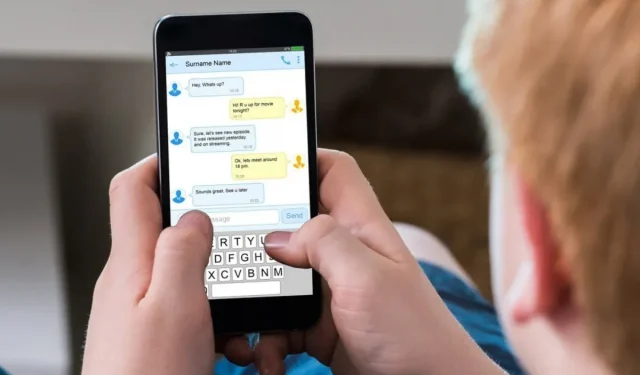
Jeśli kupujesz nowy telefon, Google ułatwia przeniesienie większości danych, umożliwiając kontynuowanie od miejsca, w którym przerwałeś. Z drugiej strony wiadomości tekstowe nie zostaną natychmiast przeniesione na nowy telefon.
W rezultacie wszelkie krytyczne wiadomości od rodziny, przyjaciół, gabinetów lekarskich lub innych źródeł znikną. W przypadku uszkodzenia lub utraty urządzenia te same problemy mogą wystąpić bez powiadomienia.
Możesz jednak wykonać kroki przed przeniesieniem telefonu, aby utworzyć kopię zapasową wiadomości i upewnić się, że nigdy nie utracisz dostępu do ważnych wiadomości.
Możesz się zastanawiać, jak przesyłać wiadomości tekstowe z Androida na Androida. Chociaż ta procedura jest prosta, przed rozpoczęciem należy wziąć pod uwagę kilka rzeczy. Aby rozpocząć, potrzebujesz dwóch telefonów.
Do wykonania tej operacji potrzebne będą dwa telefony z Androidem: jeden do wysyłania SMS-ów, a drugi do odbierania wiadomości. Będziesz także potrzebował dostępu do Internetu.
Załóżmy, że masz Google Pixel lub korzystasz z aplikacji Google Messages (a nie zastrzeżonego oprogramowania, które jest standardowo dostarczane z telefonami Samsunga i innych producentów). W takim przypadku możesz skorzystać z wbudowanej funkcji tworzenia kopii zapasowych wiadomości tekstowych Androida.
Czy możesz przesyłać SMS-y z Androida na Androida?
Oczywiście, że możesz! W tym celu dostępnych jest kilka bezpłatnych aplikacji. Transmisja wiadomości SMS może jednak zająć dużo czasu.
Pierwszym krokiem w przesyłaniu wiadomości tekstowych z jednego Androida na inny jest utworzenie kopii zapasowej istniejących plików SMS. To może nie wydawać się ekscytujące, ale wtedy się przyda.
Kopia zapasowa wiadomości SMS zachowa Twoje rozmowy w nienaruszonym stanie, niezależnie od tego, czy chcesz przesłać wiele wiadomości, czy całą bazę danych. IDrive to jedna z dostępnych bezpłatnych usług tworzenia kopii zapasowych. Po utworzeniu kopii zapasowej danych możesz łatwo przenieść je na inny smartfon z systemem Android.
Innym sposobem przesyłania SMS-ów z Androida na inne urządzenie jest SMS Backup & Restore, aplikacja innej firmy. To oprogramowanie jest kompatybilne ze wszystkimi modelami Androida i jest przeznaczone dla smartfonów z Androidem i iOS.
Umożliwia także bezprzewodowe wysyłanie wiadomości SMS i wykorzystuje bezpośrednie Wi-Fi, które jest szybsze niż Bluetooth. Jest również bezpłatny i dostępny w sklepie Google Play. Możesz także wypróbować darmową wersję SMS Backup & Restore.
Omówię to wszystko szczegółowo w następnej sekcji. Więc przygotuj się!!
Jak przenieść wiadomości tekstowe na nowy telefon z Androidem
- Aplikacja do przesyłania SMS-ów AnyDroid
- Narzędzie PhoneTrans
- Korzystanie z Kopii zapasowej Google
- Tworzenie kopii zapasowych i przywracanie wiadomości SMS
- Korzystanie z inteligentnego przełącznika
- przez bluetooth
- Korzystanie z kopii zapasowej przez SMS+
- Korzystanie z Organizatora SMS
- Korzystanie z transferu telefonu MobileTrans
Omówmy teraz szczegółowo rozwiązania:
Rozwiązanie 1: Aplikacja do przesyłania SMS-ów AnyDroid
Zdecydowanie zaleca się używanie AnyDroid do przesyłania wiadomości, jeśli chcesz całkowicie uniknąć niedogodności związanych z wszelkimi ograniczeniami.
To świetne narzędzie do przesyłania wiadomości SMS/MMS na Androida, które działa ze wszystkimi smartfonami z Androidem. Pozwala łatwo eksportować wiadomości tekstowe z Androida na Androida w całości lub wybiórczo.
Poniżej znajduje się kilka z wielu powodów, dla których ludzie decydują się na wysyłanie wiadomości za pomocą AnyDroid:
- Wiadomości tekstowe można przeglądać i wysyłać przewodowo lub bezprzewodowo.
- Wysyłaj wszystkie lub wybrane wiadomości ze swojego smartfona.
- Zapewniona jest obsługa wiadomości SMS, MMS i załączników.
- Wysoka szybkość przesyłania danych.
- Bezpieczny i niezawodny.
Aby przenieść wiadomości tekstowe z Androida na Androida, wykonaj następujące kroki:
- Zainstaluj najnowszą wersję AnyDroid na swoim komputerze. Podłącz swoje smartfony z Androidem do komputera i uruchom oprogramowanie.
- Upewnij się, że głównym interfejsem jest urządzenie źródłowe. Aby kontynuować, kliknij Wiadomości.
- Zaznacz wiadomości, które chcesz przenieść z Androida na Androida, a następnie kliknij przycisk „Wyślij na Androida” w prawym górnym rogu.
- Twoje wiadomości zostaną przeniesione na docelowe urządzenie z Androidem za około minutę. Poczekaj, aż pojawi się ekran zakończenia przesyłania, gdy aplikacja przesyła wiadomości.
Rozwiązanie 2: narzędzie PhoneTrans
PhoneTrans to pierwsze i najlepsze rozwiązanie do przesyłania SMS-ów ze starego telefonu na nowy.
Pozwala eksportować wiadomości z Androida, w tym SMS-y i MMS-y, jednym kliknięciem jako profesjonalna aplikacja do przesyłania z telefonu na telefon. Możesz łatwo przenosić wiadomości na nowy telefon i eksportować wiadomości do komputera.
Jego główne cechy są następujące:
- Wszystkie wiadomości tekstowe z Androida na Androida mogą być przesyłane.
- Jego funkcja szybkiego transferu przyspiesza synchronizację, a funkcje klonowania i scalania działają selektywnie.
- Umożliwia także przesyłanie danych z Androida na iPhone’a lub PC.
- Obsługuje również obrazy, kontakty, filmy i inne pliki multimedialne. 100% czysty i bezpieczny.
Aby przenieść wiadomości tekstowe z Androida na Androida, wykonaj następujące kroki:
- Zainstaluj PhoneTrans na swoim komputerze, aby przesyłać wiadomości tekstowe do nowego telefonu. Podczas uruchamiania zobaczysz cztery funkcje w lewej kolumnie.
- Wybierz „Telefon do telefonu”; Dostępne są trzy tryby transmisji. Rozważ funkcję Quick Transfer, która umożliwia szybkie przesyłanie plików między telefonami.
- Połącz stare i nowe telefony. Potwierdź urządzenia źródłowe i docelowe.
- Zostaną wyświetlone obsługiwane typy danych. Aby przenieść wiadomości tekstowe ze starego telefonu na nowy, wybierz Wiadomości i kliknij Prześlij teraz.
- Poczekaj chwilę, a stare wiadomości zostaną pomyślnie przeniesione.
PhoneTrans telefon do telefonu i funkcje tworzenia kopii zapasowych telefonu umożliwiają kopiowanie tekstów między dwoma telefonami i przywracanie wiadomości tekstowych ze starego telefonu.
PhoneTrans przenosi także filmy, zdjęcia, kontakty i zapisy rozmów między urządzeniami. Każdy problem z przesyłaniem danych można łatwo rozwiązać.
Rozwiązanie 3: Korzystanie z Google Backup
Kopia zapasowa Google zapewnia, że kopia zapasowa jest zapisywana w Google i że możesz ją później przywrócić na dowolnym urządzeniu z Androidem przy użyciu tych samych danych logowania Google.
Ta procedura zapisuje ustawienia urządzenia, w tym ustawienia Wi-Fi, kontakty, SMS-y i zdjęcia, które można później przywrócić na dowolnym telefonie z Androidem. Oto, jak możesz przenosić teksty z jednego smartfona z Androidem na inny.
Przede wszystkim należy wykonać kopię zapasową wiadomości tekstowych SMS na poprzednim telefonie z Androidem; tylko wtedy będziesz mógł je przywrócić na nowym telefonie.
- Przejdź do menu „Ustawienia” na oryginalnym smartfonie z systemem Android i wybierz opcję „Kopia zapasowa”/„Kopia zapasowa i resetowanie”.
- Teraz przejdź do obszaru „Utwórz kopię zapasową moich danych” i upewnij się, że „Wiadomości” są zaznaczone na liście typów danych. Na koniec kliknij „Utwórz kopię zapasową teraz”.
- Weź docelowy smartfon z Androidem i podłącz go do tego samego konta Gmail. Wybierz kolejno Ustawienia > Konta > Dodaj konto > Google > Gotowe.
- Zaloguj się przy użyciu danych swojego konta Google.
- Następnie włącz opcję „Automatyczne przywracanie”, aby umożliwić przywrócenie kopii zapasowej na nowym smartfonie z systemem Android. Aby to zrobić, przejdź do Ustawienia > Kopia zapasowa i resetowanie > Automatyczne przywracanie.
W ten sposób korzystasz z usługi tworzenia kopii zapasowych Google, aby przenosić wiadomości tekstowe z Androida na Androida.
Rozwiązanie 4: Kopia zapasowa i przywracanie wiadomości SMS
Możesz użyć oprogramowania do tworzenia kopii zapasowych i przywracania SMS-ów, aby natychmiast przenieść wiadomości SMS i dziennik połączeń do nowego smartfona z systemem Android lub wykonać kopię zapasową/przywrócić SMS-y na/z Dysku Google, OneDrive lub Dropbox.
Jak przenieść wiadomości SMS bezpośrednio ze starego urządzenia z Androidem na nowe:
- Zainstaluj aplikację SMS Backup & Restore na obu urządzeniach z Androidem ze sklepu Google Play.
- Po zainstalowaniu otwórz aplikację „SMS Backup & Restore” na obu smartfonach z systemem Android.
- Kliknij START, a następnie Zezwól na wszystkie wymagane uprawnienia.
- Następnie wybierz Transfer z menu Opcje.
- Dotknij „WYŚLIJ Z TEGO TELEFONU” na STARYM telefonie i „ODBIERZ DO TEGO TELEFONU” na nowym telefonie na ekranie przesyłania.
- Dotknij telefonu, na który chcesz przenieść dane, na STARYM telefonie. (Sprawdź nazwę na ekranie nowego telefonu, aby upewnić się, że pasuje).
- Zaakceptuj zaproszenie do połączenia na NOWYM telefonie.
- Wybierz opcję Przenieś wiadomości i połączenia z obecnego stanu tego telefonu na STARY telefon i naciśnij PRZENIEŚ.
- Po zakończeniu przesyłania kliknij OK. (przy użyciu STAREGO telefonu)
- Na NOWYM TELEFONIE apOK tymczasowo zastąp domyślną aplikację SMS, a następnie stuknij Tak, aby zmienić aplikację SMS.
- Poczekaj na zakończenie odzyskiwania.
- Po zakończeniu przesyłania kliknij OK.
- Na koniec wejdź do aplikacji SMS (wiadomości) i wybierz TAK, aby używać zwykłej aplikacji do przesyłania wiadomości, a nie aplikacji do tworzenia kopii zapasowych i przywracania wiadomości SMS.
Jak wykonać kopię zapasową wiadomości SMS z systemu Android na Dysk Google, OneDrive lub Dropbox:
- Pobierz aplikację do tworzenia kopii zapasowych i przywracania SMS-ów z Google Play.
- Następnie kliknij UTWÓRZ KOPIĘ ZAPASOWĄ.
- Wybierz informacje, których kopię zapasową chcesz utworzyć, i kliknij „Dalej” na następnym ekranie.
- Następnie wybierz lokalizację kopii zapasowej (na przykład Dysk Google) i kliknij „Ustaw”.
- Następnie w sekcji „Zaloguj się” wybierz „Konto Google”, aby utworzyć kopię zapasową SMS-ów.
- Wybierz Uzyskaj dostęp tylko do plików i folderów, do których uzyskano dostęp lub które utworzono za pomocą SMS Backup and Restore w obszarze „Wybierz typ dostępu do Dysku Google i kliknij OK”.
- Następnie kliknij OK po wybraniu konta, którego chcesz użyć do tworzenia kopii zapasowych/przywracania wiadomości SMS.
- Następnie kliknij „Zezwól”, aby zezwolić aplikacji „SMS Backup & Restore” na przetwarzanie plików na Dysku Google.
- Kliknij „Test”, aby przetestować konfigurację, a następnie „Zapisz”, jeśli się powiodła.
- Kliknij „Dalej” na ekranie wyboru „Ustawienia kopii zapasowej”.
- Ustaw harmonogram tworzenia kopii zapasowych i wyłącz lub włącz powtarzające się kopie zapasowe na następnym ekranie (jeśli chcesz).
- Na koniec kliknij „Utwórz kopię zapasową teraz”, aby zapisać SMS-y na Dysku Google.
Rozwiązanie 5: Korzystanie z inteligentnego przełącznika
Jeśli dokonałeś aktualizacji do nowego telefonu Samsung Galaxy, masz teraz niesamowite oprogramowanie, które pomoże Ci przenosić wiadomości tekstowe. Program nazywa się Smart Switch, który umożliwia wysyłanie wiadomości i wielu innych form danych na telefon komórkowy.
Umożliwia przesyłanie tekstów z Androida lub iPhone’a na telefon Samsung Galaxy w następujący sposób:
- Zainstaluj aplikację Smart Switch na obu swoich urządzeniach.
- Uruchom aplikację i wybierz „Bezprzewodowy”.
- Następnie wybierz Wiadomości.
- Na urządzeniu źródłowym kliknij „Wyślij” i „Odbierz” na urządzeniu docelowym.
Twoje wiadomości tekstowe zostaną przeniesione ze starego telefonu na nowy smartfon tak szybko, jak to możliwe.
Ograniczeniem tej metody jest to, że bezprzewodowy transfer jest obsługiwany tylko z kwalifikującego się telefonu komórkowego z systemem Android do urządzenia Galaxy. Ponadto istnieje kilka ograniczeń dotyczących innych telefonów z systemem Android i iPhone’ów.
Rozwiązanie 6: Przez Bluetooth
Możesz także użyć funkcji Bluetooth w swoich smartfonach z Androidem, aby przenosić teksty z jednego urządzenia na drugie. Największą wadą tego podejścia jest to, że jest nieco powolne i czasami nie rozpoznaje urządzenia, które chcesz sparować w celu przesyłania danych.
Bluetooth umożliwia wymianę plików, takich jak obrazy i wiadomości tekstowe. Możesz jednak wysłać tylko jedną wiadomość z rozmowy tekstowej na inne urządzenie naraz.
W ten sposób przenosisz wiadomości tekstowe z jednego urządzenia z Androidem na drugie przez Bluetooth:
- Włącz „Bluetooth” na obu smartfonach z systemem Android przed ich sparowaniem.
- Otwórz aplikację Wiadomości, rozpocznij dyskusję, a następnie wybierz jedną wiadomość tekstową do wysłania. Stuknij ikonę Udostępnij, a następnie ikonę Bluetooth.
- Aby otrzymać wiadomość SMS, naciśnij „Akceptuj” na smartfonie docelowym.
Rozwiązanie 7: Użyj SMS Backup+
SMS Backup+ może być również używany do przenoszenia wiadomości tekstowych ze starego telefonu z Androidem na nowy.
To narzędzie typu open source umożliwia tworzenie kopii zapasowych i przywracanie baz danych SMS oraz konfigurowanie automatycznych kopii zapasowych. Zobaczmy, jak używać SMS Backup+ do przesyłania wiadomości tekstowych z Androida na Androida.
Aby wykonać kopię zapasową/przywrócić wiadomości tekstowe Android SMS za pomocą SMS Backup+:
- Uzyskaj dostęp do swojego konta Gmail z komputera stacjonarnego.
- Kliknij ikonę koła zębatego po prawej stronie i wybierz Ustawienia.
- Wybierz „Przekazywanie i POP/IMAP” u góry.
- Zaznacz pole „Włącz IMAP”.
- Przejdź do ustawień bezpieczeństwa konta Google i wybierz Hasła do aplikacji.
- Wprowadź hasło do konta Google i kliknij Dalej.
- Stuknij „Wybierz aplikację” -> „Inne” na ekranie „Hasła do aplikacji” (nazwa niestandardowa).
- Wpisz SMS Backup+ i kliknij Utwórz.
- Zapisz wygenerowane hasło lub (jeszcze lepiej) skopiuj je do Notatnika.
POBIERZ SMS BACKUP+ DLA SWOJEGO TELEFONU Z ANDROIDEM:
- Wyszukaj „SMS Backup+” w Google Play na swoim (starożytnym) urządzeniu z Androidem.
- Aby zainstalować „SMS Backup+”, kliknij „Zainstaluj”.
- Przeczytaj uważnie prośbę o pozwolenie SMS Backup+ przed kliknięciem „Akceptuj” (jeśli się zgadzasz).
- Po zainstalowaniu dotknij, aby uruchomić aplikację „SMS Backup+”.
- Kliknij „OK” w odpowiedzi na komunikat informacyjny.
ZAINSTALUJ SMS BACKUP+ NA SWOIM KONCIE GOOGLE:
- Uruchom aplikację SMS Backup+.
- Wybierz Więcej opcji.
- Wybierz Niestandardowy serwer IMAP.
- Wpisz imap.gmail.com:993 w polu Adres serwera.
- Wypełnij pole „Nazwa konta IMAP” swoim adresem Gmail.
- Na koniec kliknij „Hasło” i wprowadź hasło utworzone w kroku 2 dla aplikacji SMS Backup+.
- Po skonfigurowaniu ustawień serwera IMAP wróć do ekranu głównego aplikacji SMS Backup i kliknij Połącz.
- Po połączeniu z kontem Google kliknij Zezwól, aby przyznać SMS Backup+ dostęp do swoich kontaktów.
SKOPIUJ WIADOMOŚCI SMS Z ANDROIDA NA KONTO GOOGLE:
- Kliknij „Kopia zapasowa” po połączeniu się z kontem Google, aby skopiować (przenieść) wszystkie SMS-y na konto Google (Gmail).
- Poczekaj, aż wiadomości SMS zostaną zapisane na Twoim koncie Google.
- Po zakończeniu tworzenia kopii zapasowej przejdź do GMAIL i zobacz nową etykietę na pasku bocznym wiadomości SMS.
- Po kliknięciu powinieneś zobaczyć wiadomości SMS z telefonu z Androidem.
PRZYWRACANIE SMS-ÓW I WIADOMOŚCI TEKSTOWYCH NA INNE URZĄDZENIE Z ANDROIDEM:
- Po utworzeniu kopii zapasowej wszystkich wiadomości SMS na koncie Google wykonaj następujące czynności:
- Przejdź do Ustawienia > Konta i synchronizacja na (nowym) telefonie z Androidem.
- Wybierz (lub „Dodaj”) konto Google użyte do utworzenia kopii zapasowej SMS-ów w sekcji Zarządzaj kontami.
- Zainstaluj aplikację SMS Backup+ na swoim urządzeniu, postępując zgodnie z instrukcjami w kroku 3 powyżej.
- Jak opisano powyżej, połącz aplikację SMS Backup+ ze swoim kontem Google.
- Na koniec na stronie głównej SMS Backup+ wybierz Przywróć.
Rozwiązanie 8: Użyj programu SMS Organizer
SMS Organizer, podobnie jak SMS Backup & Restore, jest wszechstronnym dostawcą kopii zapasowych, ale oferuje znacznie więcej.
Wiadomości przychodzące są automatycznie kategoryzowane jako „Osobiste”, „Transakcje” lub „Promocje”, a jeśli są krytyczne, mogę je oznaczyć flagą w celu szybkiego dostępu. Istnieje również proste ustawienie wyświetlania postów, których nie przeczytałem.
Oprócz organizowania wiadomości tekstowych może ustawiać przypomnienia informujące o nadchodzących lotach, wysyłce, rachunkach i innych wydarzeniach, w zależności od wiadomości. Istnieje również możliwość zaplanowania wiadomości SMS na takie rzeczy, jak życzenia urodzinowe.
Nie jest kompatybilna ze wszystkimi telefonami z Androidem, ale jeśli twój jest (dowiesz się, czy w Google Play jest przycisk „Zainstaluj”), gorąco go polecam. Oto jak przenieść wiadomości tekstowe na nowy telefon z systemem Android za pomocą programu SMS Organizer.
- Zainstaluj i uruchom aplikację SMS Organizer.
- Postępuj zgodnie z instrukcjami wyświetlanymi na ekranie i wybierz opcję, aby ustawić program SMS Organizer jako domyślny program do obsługi wiadomości tekstowych.
- Stuknij ikonę menu z trzema kropkami w prawym górnym rogu głównego ekranu aplikacji.
- Wybierz „Ustawienia” z menu rozwijanego.
- Wybierz opcję „Kopia zapasowa i przywracanie” na stronie ustawień.
- Wybierz „Konto Dysku Google” i zaloguj się przy użyciu swoich danych logowania.
- Zmień częstotliwość tworzenia kopii zapasowych na codziennie, co tydzień lub co miesiąc.
- Wybierz opcję „Kopia zapasowa”.
Jak używać programu SMS Organizer do odzyskiwania wiadomości tekstowych:
- Upewnij się, że aplikacja SMS Organizer jest zainstalowana na Twoim nowym telefonie z systemem Android podczas procesu konfiguracji. Przejdź do Google Play i pobierz aplikację, jeśli nie jest jeszcze zainstalowana.
- Postępuj zgodnie z instrukcjami wyświetlanymi na ekranie i wybierz opcję, aby ustawić aplikację jako domyślną aplikację do obsługi wiadomości tekstowych.
- Stuknij ikonę menu z trzema kropkami w prawym górnym rogu głównego ekranu aplikacji.
- Wybierz „Ustawienia” z menu rozwijanego.
- Wybierz „Kopia zapasowa i przywracanie”.
- Wybierz opcję „Przywróć”.
- Wybierz najnowszą kopię zapasową utworzoną na poprzednim telefonie.
- Wybierz opcję „Przywróć”.
- Wiadomości tekstowe z Twojego ostatniego telefonu będą teraz dostępne na Twoim nowym telefonie z Androidem.
Rozwiązanie 9: Korzystanie z transferu telefonu MobileTrans
MobileTrans dla komputerów Mac (lub MobileTrans dla Windows) to najwygodniejsze i najbardziej intuicyjne oprogramowanie do przesyłania danych z telefonu, które umożliwia przesyłanie danych między różnymi telefonami.
Przesyła wiadomości tekstowe, SMS-y, dzienniki połączeń, kontakty, kalendarz, muzykę, zdjęcia, filmy i aplikacje między telefonami z systemem Android, iPhone, Blackberry i Symbian.
Cały proces jest prosty; podłącz swój telefon z Androidem, a wybrane elementy zostaną przesłane jednym kliknięciem.
Poniższe kroki pokażą, jak przesyłać wiadomości (i inne dane telefonu) z Androida na Androida. Musisz postępować zgodnie z procedurami krok po kroku, aby poprawnie wykonać tę pracę. Zaczynajmy.
- Uruchom MobileTrans Phone Transfer na swoim komputerze. Następnie, ponieważ chcesz przenieść wiadomości tekstowe z jednego telefonu z Androidem na inny, wybierz Transfer z telefonu na telefon.
- Oprogramowanie wyświetli monit o połączenie obu telefonów.
- Użyj kabla USB, aby je połączyć. Ponadto program rozpozna Twoje telefony i wyświetli informacje o telefonie w interfejsie programu.
- Wybierz pliki danych telefonu, które chcesz przenieść ze starego telefonu z Androidem na nowy. Po prostu zaznacz małe pola obok zawartości każdego pliku danych.
- Następnie wybierz „Rozpocznij kopiowanie”, aby przesłać dane z telefonu do telefonu.
- Poczekaj kilka minut i upewnij się, że oba telefony są podłączone do komputera. Po tym będziesz mógł w pełni cieszyć się swoim nowym telefonem z Androidem.
Wniosek
Większość ludzi obawia się, że zakup nowego telefonu spowoduje utratę wszystkich danych. Jednak zmiana telefonu niekoniecznie wiąże się z utratą ważnych danych, takich jak wiadomości tekstowe.
Dzięki powyższym dziewięciu rozwiązaniom do przesyłania SMS-ów z jednego telefonu z Androidem na inny nie musisz się już martwić utratą ważnych tekstów. Możesz użyć powyższych metod do wysyłania plików innych niż wiadomości tekstowe, takich jak kontakty, zdjęcia i filmy.
Często zadawane pytania
Czy Smart Switch może wysyłać wiadomości tekstowe?
Ta aplikacja przesyła SMS-y z jednego smartfona do drugiego, a nawet działa z iPhonem. Możesz pobrać oprogramowanie ze sklepu Google Play i zainstalować je zarówno na starym, jak i nowym telefonie. Następnie możesz wybrać, które pliki lub wiadomości chcesz przesłać. Chociaż Smart Switch jest kompatybilny z większością telefonów z systemem Android, niektóre urządzenia mogą nie być kompatybilne. Musisz upewnić się, że nowy telefon ma co najmniej 500 MB pamięci wewnętrznej i dostęp do opcji USB Media Transfer (MTP). Następnie postępuj zgodnie z instrukcjami wyświetlanymi na ekranie, aby zainstalować aplikację. Zostaniesz poproszony o podłączenie urządzeń i rozpoczęcie przesyłania danych.
Jak eksportować wiadomości tekstowe?
Pobierz program innej firmy, który umożliwia tworzenie kopii zapasowych wiadomości tekstowych Androida przed ich przesłaniem. W razie potrzeby możesz go użyć do ich przywrócenia. SMS Backup+ to nazwa aplikacji. Ta aplikacja jest obsługiwana przez reklamy za 4,49 USD. Możesz przesyłać i tworzyć kopie zapasowe swoich tekstów z dowolnego urządzenia z Androidem, o ile masz smartfon z Androidem i systemem operacyjnym Android. Ponadto dostępny jest do pobrania bezpłatny program Android SMS Backup.
Jak przenieść z Androida na Androida?
Przenoszenie SMS-ów z jednego telefonu z Androidem na inny jest bardzo łatwe. Jednak niektórzy ludzie obawiają się utraty swoich danych. Właśnie wtedy potrzebują wydajnego rozwiązania do przesyłania SMS-ów na Androida. Android Data Transfer to jeden program, który umożliwia przesyłanie wszystkich danych z telefonu z Androidem. Ten program obsługuje nie tylko wiadomości tekstowe SMS, ale także rozmowy, zdjęcia, filmy, muzykę, aplikacje i inne dane. Program jest kompatybilny z różnymi telefonami i tabletami z Androidem, co ułatwia przesyłanie SMS-ów i innych danych.
Dodaj komentarz